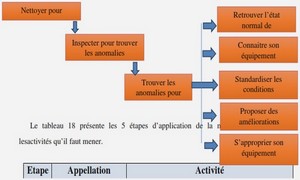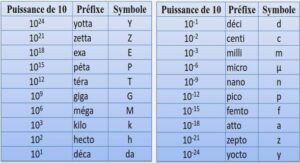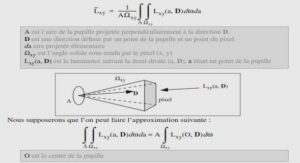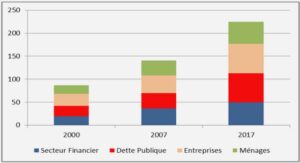1-Il y en a plusieurs, qui se recoupent :
-
- grep -3 …
- grep -A 4 …
- grep -B 10 …
- grep -2 …
- grep -C …
- grep -A 2 -B 2 …
- C’est l’option -n (number) qui sert à cela; le numéro figure tout au début de la ligne, suivi d’un deux-points (:) et du texte. Par exemple :
- –num : le numéro indique le nombre de lignes de contexte que l’on veut voir figurer avant et après la ligne où figure le mot recherché. Par exemple, si on veut trois lignes de contexte, avant et après la mot (soit sept lignes au total), on tape :
- -A num (after) : le numéro indique le nombre de lignes qui doivent suivre la ligne où figure le mot. Si on en veut quatre, on tapera :
- -B num (before) : le numéro indique le nombre de lignes qui doivent précéder la ligne où figure le mot. Si on en veut dix, on tape :
- -C (context), qui donne deux lignes de contexte avant et après. En fait, les trois lignes suivantes sont strictement équivalentes :
bireme ~ $ grep -n violon verlaine.tex
12:des violons de l’automne
Quand on fait une recherche dans plusieurs fichiers, le nom du fichier figure d’abord, puis le numéro de la ligne, et enfin le texte, le tout séparé par des deux-points. Par exemple :
bireme ~ $ grep -n violon *
verlaine.tex:12:des violons de l’automne
orchestre:45:Cordes : contrebasse, violoncelle, alto, violons.
Que se passe-t-il quand on demande également des lignes de contexte ?
La disposition générale ne change pas, par contre, le signe utilisé pour séparer la ligne de son numéro est un tiret (-) quand il s’agit des lignes de contexte, et un deux-points quand il s’agit de la ligne voulue. Par exemple :
bireme ~ $ » grep -nC violon verlaine.tex
10-
11-Les sanglots longs
12:des violons de l’automne
13-bercent mon coeur
14-d’une langueur monotone
- On utilise l’option -c (count) :
bireme ~ $ grep -c violon *
verlaine.tex:1
orchestre:1
- Par défaut, grep fait la différence entre les majuscules et les minuscules; pour invalider ce comportement, on utilise l’option -i (ignorecase).
- C’est l’option -l qui permet de faire cela : afficher les noms des fichiers où figure au moins une fois la chaîne de caractères recherchée.
- On veut en fait inverser le sens de la recherche : c’est l’option -v qui fait cela.
- On utilise l’option -L, qui affiche les noms de fichiers où ne figurent pas la chaîne de caractères recherchée. Il ne faut bien sûr pas confondre les options -l et -L…
- C’est l’option -w (comme word) qui sert à cela : un mot complet est délimité comme suit :
- Début : la chaîne de caractères est placée au début d’une ligne, ou précédée d’un blanc, d’une tabulation ou d’une ponctuation.
- Fin : la chaîne de caractère est placée en fin de ligne, ou suivie d’un blanc, d’une tabulation ou d’une ponctuation.
Si donc on veut chercher «travail» et aucune forme dérivée de ce mot, on écrit :
grep -w travail mon-fichier
- On veut chercher toutes les occurences des mots «terre» et «ciel» dans les deux premiers chapitres de la première partie de Germinal, avec les numéros des lignes. On propose deux solutions, la première utilisant les ressources de la syntaxe de grep, la seconde utilisant l’option -f avec un fichier.
- Syntaxe de grep : La structure \(mot1\|mot2\) permet de chercher plusieurs mots. Ici, on tape la ligne suivante :
- grep ‘\(ciel\|terre\)’ fichier
On met des apostrophes de part et d’autre de l’expression pour la protéger contre le shell, c’est-à-dire pour que le shell ne cherche pas à interpréter l’expression.
- Option «-f fichier» : dans un fichier quelconque, que nous appellerons liste, on indique les mots que l’on recherche : «ciel» et «terre». Chaque ligne correspond à un mot recherché. Il ne faut donc pas mettre de ligne comme
- terre ciel
car le programme chercherait la chaîne de caractères «terre ciel», qui est assez improbable en français. Il ne faut pas non plus laisser de ligne blanche : le programme afficherait l’ensemble du texte.
Quelle que soit la solution retenue, on veut ensuite afficher le numéro des lignes (option -n); d’autre part, pour que la recherche soit exhaustive, il vaut mieux que grep ne fasse pas de différence entre les majuscules et les minuscules, avec l’option -i (ignore case, ignorer la casse des caractères). Il faut aussi décider si on cherche les mots tels quels, sans leurs variantes (comme «terre» au pluriel), ou si on accepte ces variantes. Si on ne veut que le mot sans ses dérivés, on utilise l’option -w.
Pour désigner les deux fichiers où faire la recherche, on peut les écrire littéralement :
zola1.txt zola2.txt
ou, mieux, utiliser les joker du shell :
zola[12].txt
[12] signifie «le caractère 1 ou le caractère 2».
Finalement, on peut taper, au choix :
grep -inw -f liste zola1.txt zola2.txt
grep -inw -f liste zola[12].txt
grep -inw ‘\(ciel\|terre\)’ zola1.txt zola2.txt
grep -inw ‘\(ciel\|terre\)’ zola[12].txt
Et on obtient :
zola1.txt:13:ciel, le pavé se déroulait avec la rectitude d’une jetée, au
milieu de
zola1.txt:36:brûlaient si haut dans le ciel mort, pareils à des lunes fumeuses.
Mais, au
zola1.txt:50:besogne. Les ouvriers de la coupe à terre avaient dû travailler
tar d, on
zola1.txt:124:terre, lorsqu’un accès de toux annonça le retour du charretier.
Le ntement,
zola1.txt:191:bleues en plein ciel, comme des torches géantes. C’était d’une
tristesse
zola1.txt:207: Le manoeuvre, après avoir vidé les berlines, s’était assis à
terre,
zola1.txt:222:fois avec tout le poil roussi, une autre avec de la terre jusque
dans le
(…)
Le résultat est un peu différent quand on n’utilise pas l’option -w.